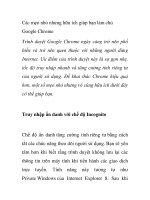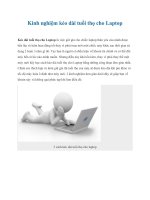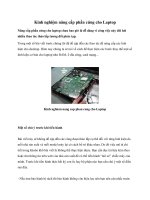Kinh nghiệm làm chủ Google Chrome cho teen đây docx
Bạn đang xem bản rút gọn của tài liệu. Xem và tải ngay bản đầy đủ của tài liệu tại đây (361.03 KB, 12 trang )
Kinh nghiệm làm chủ Google Chrome cho teen
đây
Trình duyệt của gã khổng lồ tìm kiếm đang thu hút
được rất đông người dùng hôm mộ.
Chrome đang trưởng thành và phổ biến hơn trên
mạng internet nhờ cách sử dụng đơn giản, giao diện
thân thiện… Trình duyệt tương thích với mọi hệ điều
hành phổ biến (Windows, Mac hay Linux). Cho dù
khá đơn giản nhưng Chrome cũng sở hữu nhiều tính
năng có thể bạn chưa biết hết đâu nhé.
Luôn update phiên bản mới nhất
Từ khi chào đời, Google nằm trong số những trình
duyệt nhanh nhất quả đất khi vượt qua IE và Firefox
"dễ như bỡn". Tại nước Anh, Chrome còn đang dẫn
trước Firefox về thị phần người dùng nữa đấy.
Một trong những nguyên nhân thành công chính là
việc Google luôn cố gắng bổ sung tính năng mới
cùng tốc độ duyệt web "tên lửa" của mình.
Vì vậy, để cập nhật được những cải thiện vượt trội
trên Google Chrome, bạn nhớ luôn update trình duyệt
lên phiên bản mới nhất í!
Bật chế độ duyệt Instant
Khi tìm kiếm trên Google Chrome, bạn chỉ cần gõ từ
khóa tại thanh địa chỉ và nhấn Enter chứ không phải
vào trang chủ Google.com như trước. Tuy nhiên,
nhiều người dùng vẫn cho rằng nhấn Enter cũng khá
tốn thời gian. Google đã lắng nghe và đem đến tính
năng tìm kiếm thông minh Instant Search.
Nếu Instant Search được kích hoạt, Chrome tự động
lấy thông tin nhập vào máy tính để tìm kiếm và trả lại
kết quả ngay khi người dùng còn đang gõ từ khóa.
Để bật chế độ này, bạn truy cập cửa sổ tùy chỉnh
bằng cách gõ dòng lệnh chrome://settings/browser
vào thanh địa chỉ trình duyệt và đánh dấu tại mục
"Bật chế độ Instant để tìm kiếm và duyệt nhanh hơn".
Dùng cửa sổ ẩn danh
Bạn e ngại kẻ xấu sẽ biết được lịch sử duyệt web của
mình? Bạn lo sợ cookies của website sẽ ghi lại dấu
vết hoạt động? Nếu vậy, giải pháp lướt net thông
qua cửa sổ ẩn danh sẽ rất hợp lý đó nha.
Tại chế độ này, Google Chrome vẫn hoạt động nhanh
chóng và mạnh mẽ như thông thường. Tuyệt vời hơn,
nếu bạn tắt cửa sổ trên thì mọi thứ đều bị xóa xổ, từ
lịch sử duyệt web, cookies, mật khẩu vừa lưu… Tuy
nhiên, bất kỳ files tải xuống hoặc đánh dấu trang vẫn
còn tồn tại. Để mở cửa sổ ẩn danh, bạn sử dụng tổ
phím tắt Ctrl + Shift + N.
Kéo thả những tập tin tải về
Hiện nay, Google Chrome hỗ trợ rất tốt khả năng kéo
thả những tập tin từ cửa sổ chính. Khi bạn tải dữ liệu
về máy, sẽ có một bản pop-up nằm phía dưới trình
duyệt. Bạn chạy tập tin bằng cách nhấp đúp chuột
hoặc bấm vào mũi tên sổ xuống bên cạnh để mở
trong thư mục được tải về. Mẹo nhỏ thường áp dụng
là chúng ta hãy kéo và thả tập tin này đến một thư
mục khác để làm việc thuận tiện hơn.
Ngoài ra, Chrome còn hỗ trợ gửi tập tin qua email
đơn giản lắm. Bạn chỉ cần kéo và thả tập tin vào
trong trình soạn thảo email, không cần phải chọn
đính kèm tệp như trước nữa.
Sử dụng những extension hữu ích
Hãy thường xuyên ghé thăm Chrome Web Store (tại
đây) để tải về hàng loạt phần mở rộng hữu ích cho
Chrome nhá. Về bản chất, những extension này cũng
giống như add-on trên Firefox. Chúng cho phép điều
khiển một số tiện ích nào đó, nhằm thỏa mãn nhu cầu
phong phú của người dùng.
Ví dụ, bạn có thể cài đặt phần mở rộng Calcunow để
tính toán, trò chơi Angry Birds nổi tiếng, chương
trình Read it later để đọc lại những văn bản lưu từ
trước mà không cần kết nối mạng…
Đồng bộ hóa mọi thứ
Đôi khi, chúng ta phải dùng máy tính của người khác
và muốn truy cập những website ưa thích của mình.
Lúc này, bạn thường sử dụng trí nhớ nhưng
chỉ mở được một số trang web mà thôi. Như vậy,
năng suất làm việc sẽ rất thấp.
Hấp dẫn hơn, Google Chrome giới thiệu tính năng
đồng bộ hóa mọi thứ với máy chủ. Bạn chỉ cần đăng
nhập tài khoản Gmail rồi chọn đồng bộ hóa. Khi
đó, tất cả dữ liệu từ nội dung duyệt web, chủ đề
(theme), mật khẩu đã lưu, tự động điền… đều được
lưu trữ trực tuyến và chỉ mình bạn có thể truy cập.
Những lúc cài lại hệ điều hành hoặc ngồi trước máy
tính khác, bạn hãy thiết lập đồng bộ hóa, mọi thứ sẽ
trở về như trước.
Thay đổi màu sắc cho Google Chrome
Nếu không còn thích thú với giao diện mặc định của
Chrome, tại sao bạn không thử thay đổi phông nền
nhỉ? Muốn làm vậy, chúng ta truy cập vào đây và
chọn bất cứ chủ đề nào vừa mắt nhé.
Sau khi chọn xong, bạn nhấn nút "Thêm vào
Chrome" để tiến hành cài đặt. Nếu không ưng ý, bạn
bấm vào nút "Hoàn tác" để xóa bỏ chủ đề vừa cài đặt.